Zabezpieczenia iThemes: Zabezpiecz swoją witrynę WordPress i żyj dalej
Opublikowany: 2022-05-25Ochrona witryny WordPress przed hakerami staje się coraz trudniejsza, im popularniejsza staje się platforma. WordPress jest bardziej podatny na ataki hakerów po prostu dlatego, że prowadzi 40% witryn w Internecie. Chociaż jedną z najlepszych praktyk bezpieczeństwa jest aktualizowanie rdzenia i wtyczek WordPress, a jeszcze skuteczniejszym i wydajnym rozwiązaniem jest użycie wtyczki zabezpieczającej WordPress.
Podnieś rękę, jeśli chcesz sprawdzać swoją witrynę co kilka minut, aby upewnić się, że nikt nie próbuje się włamać. Nikt nie ma na to czasu, zwłaszcza gdy zarządzasz kilkoma witrynami jednocześnie.
Porozmawiajmy o tym, jak zwiększyć bezpieczeństwo witryn WordPress i jednocześnie ułatwić Ci życie.
Wtyczka bezpieczeństwa WordPress na ratunek
Zgodnie z raportem na temat luk w zabezpieczeniach WordPress z 2021 r. „Średnio 30 000 witryn jest codziennie hakowanych. Co 39 sekund gdzieś w sieci dochodzi do nowego cyberataku”. Oznacza to, że Twoja witryna jest już celem.
Ochrona witryny WordPress przed hakerami może być przytłaczającym zadaniem. Pokażemy Ci, jak korzystać z wtyczki zabezpieczającej WordPress, aby zaoszczędzić czas i pomóc Ci lepiej spać w nocy.
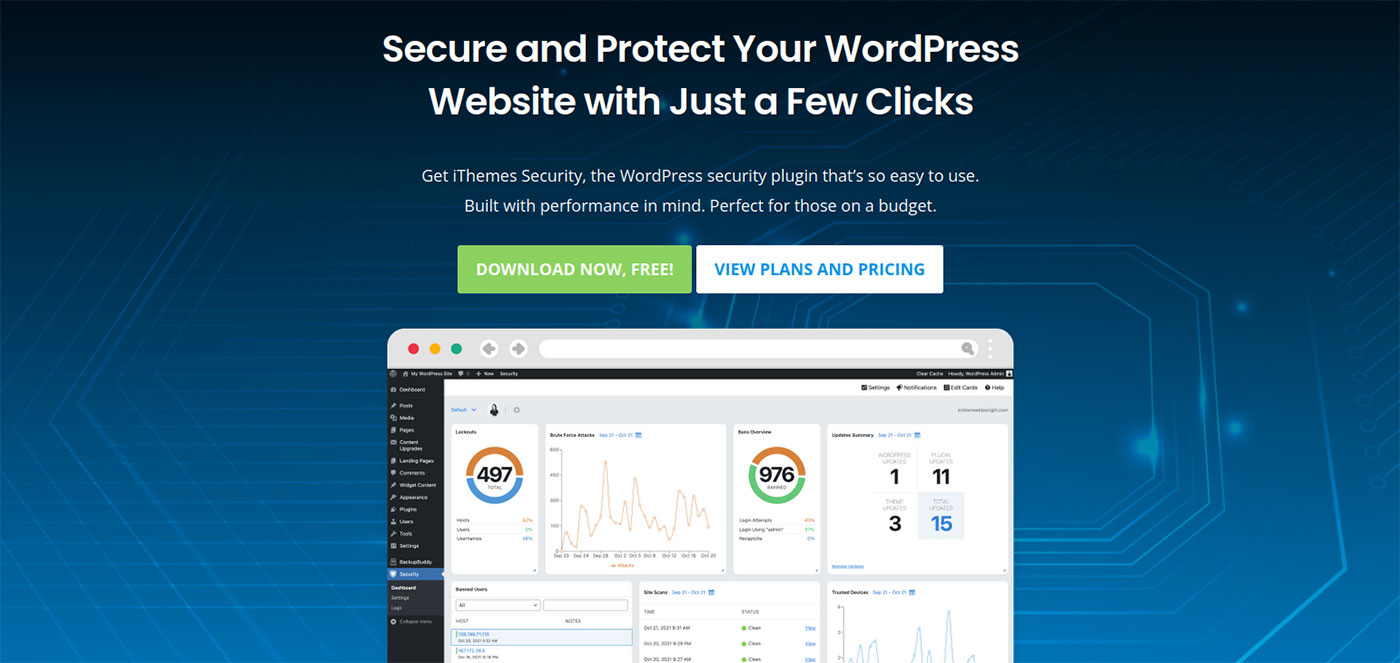
Wtyczka iThemes Security pomaga chronić witrynę WordPress w tle, gdy pracujesz nad innymi ważnymi rzeczami, które wolisz robić. Ta potężna wtyczka bezpieczeństwa WordPress może powstrzymać automatyczne ataki, naprawić typowe luki w zabezpieczeniach, wzmocnić dane uwierzytelniające użytkownika, a nawet zablokować witrynę WordPress, aby udaremnić próby włamań.
W tym artykule wyjaśnię więcej o korzyściach płynących z używania wtyczki WordPress Security i pokażę, jak działa wtyczka iThemes Security.
Jak zabezpieczyć swoją witrynę za pomocą wtyczki bezpieczeństwa iThemes?
Uzyskanie niezawodnego zabezpieczenia witryny jest tak proste, jak instalacja wtyczki. Po skonfigurowaniu niektórych ustawień specyficznych dla Twojej witryny będzie ona działać w tle 24/7. Przejdźmy przez kolejne kroki!
Krok 1: Zainstaluj wtyczkę
Możesz pobrać wtyczkę za pośrednictwem strony internetowej iThemes lub z poziomu WordPressa. W panelu przejdź do Wtyczki > Dodaj nowy . Następnie wyszukaj iThemes Security:
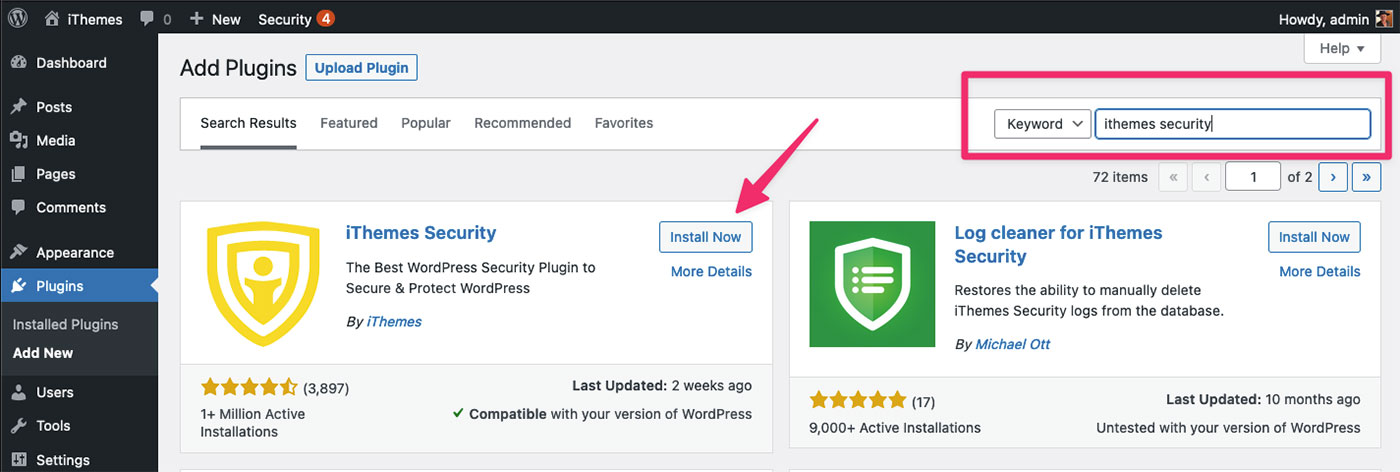
Jeśli pobrałeś wtyczkę, możesz ją zainstalować, przechodząc do Wtyczki > Dodaj nowy na pulpicie nawigacyjnym, a następnie wybierz Prześlij wtyczkę u góry. Wyszukaj pobrany plik na swoim komputerze.
Kliknij Zainstaluj teraz , a następnie Aktywuj . Otóż to! Teraz przejdźmy do konfiguracji.
Krok 2: Wybierz typ strony internetowej
W menu panelu będzie teraz pozycja o nazwie Bezpieczeństwo . Kliknij element menu, a znajdziesz się w kreatorze konfiguracji iThemes.
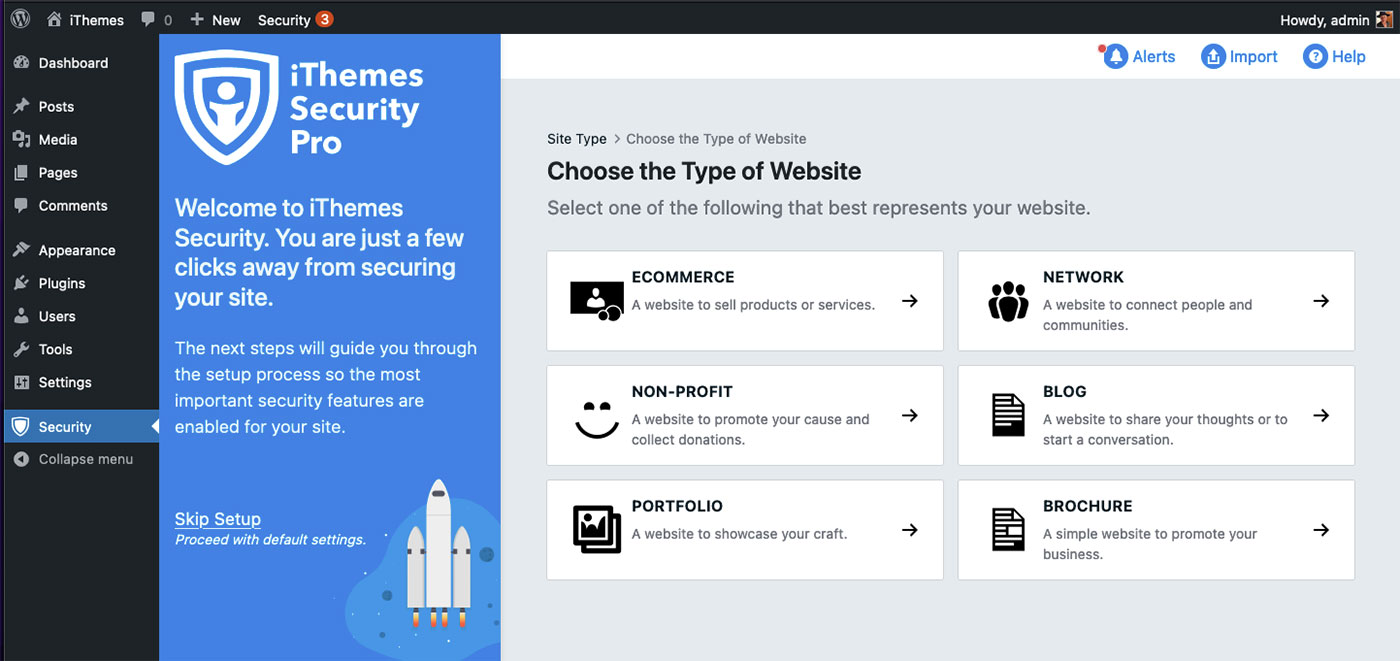
W tym przykładzie jako typ witryny użyjemy bloga .
Wybierz, dla kogo konfigurujesz witrynę
W następnym kroku wybierzesz typ osoby, dla której konfigurujesz zabezpieczenia: Self lub Client.
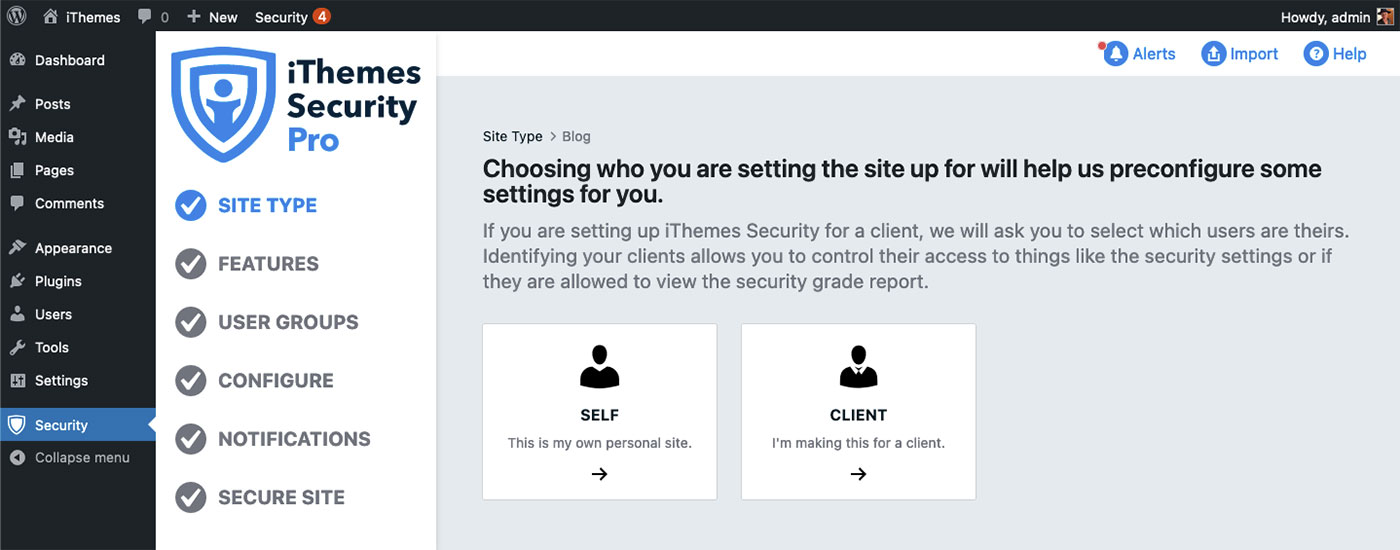
To całkiem świetne, że wbudowali opcję dla klientów. W tym samouczku użyjmy Self.
Uwierzytelnianie dwuskładnikowe
Ta opcja jest taka, którą wszyscy powinniśmy dobrze znać. Zabezpiecza Twoje konto, wymagając zarówno hasła, jak i kodu wysłanego do urządzenia lub aplikacji uwierzytelniającej. Oczywiście jest to indywidualny wybór oparty na twoich osobistych potrzebach, ale dopóki tu jesteś, dlaczego nie zastosować tak dużej ochrony, jak to tylko możliwe?
iThemes Security obsługuje najpopularniejsze dwuskładnikowe aplikacje mobilne, takie jak Google Authenticator, Authy, FreeOTP i Toopher.
Polityka haseł
Ten wybór pozwala zabezpieczyć użytkowników za pomocą polityki haseł. Zabezpieczenia iThemes będą wymagać od nich utworzenia silnego hasła, które nie zostało jeszcze naruszone.
Krok 3: Funkcje
Po kliknięciu przycisku Dalej pojawi się ekran Funkcje. Zauważysz, że dokonałeś już dwóch wyborów tutaj. Jeśli chcesz, możesz włączyć funkcję Zaufane urządzenia, ale poza tym przejdźmy do Blokad , wybierając kartę u góry menu.
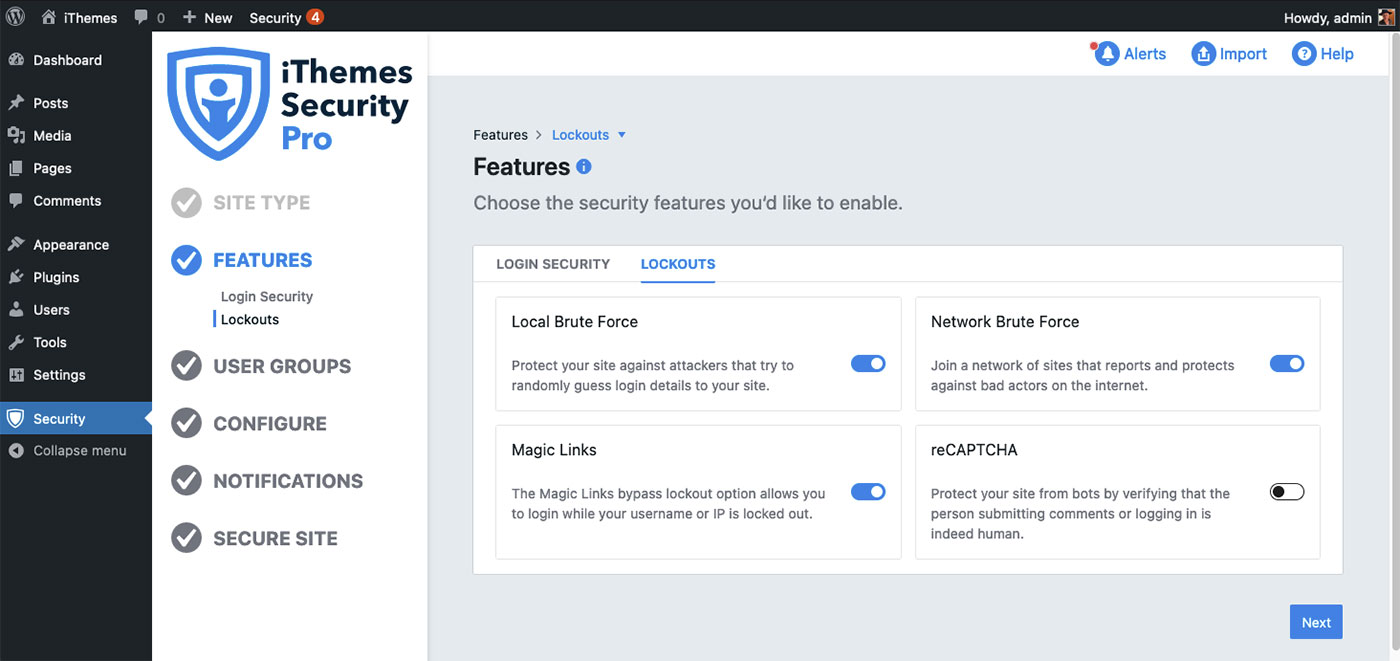
Menu blokad oferuje kilka opcji:

- Lokalna brutalna siła
- Sieć Brute Force
- Magiczne linki
- reCAPTHCHA
Każda opcja zawiera wyjaśnienie funkcjonalności, którą zapewnia po włączeniu. Ponownie, są to bardzo indywidualne wybory i będą zależeć od Twoich potrzeb dotyczących konkretnej witryny.
Krok 4: Grupy użytkowników
Następna sekcja do skonfigurowania to Grupy użytkowników. Te ustawienia umożliwiają włączenie funkcji zabezpieczeń dla określonych zestawów użytkowników.
iThemes Security zaleca rozpoczęcie od ustawień grup domyślnych. To najłatwiejszy sposób na rozpoczęcie pracy i prawdopodobnie dobry pomysł, jeśli nie masz jeszcze pewności, co robisz.
Możesz także korzystać z grup niestandardowych i kategoryzować użytkowników w dowolny sposób.
Należy zauważyć, że grupy użytkowników nie zmieniają możliwości użytkownika, te ustawienia wpływają tylko na funkcje zabezpieczeń iThemes.
Chodźmy z domyślnymi grupami. To przenosi Cię do następnego menu, w którym możesz dokonać bardziej szczegółowych wyborów w oparciu o role użytkowników.
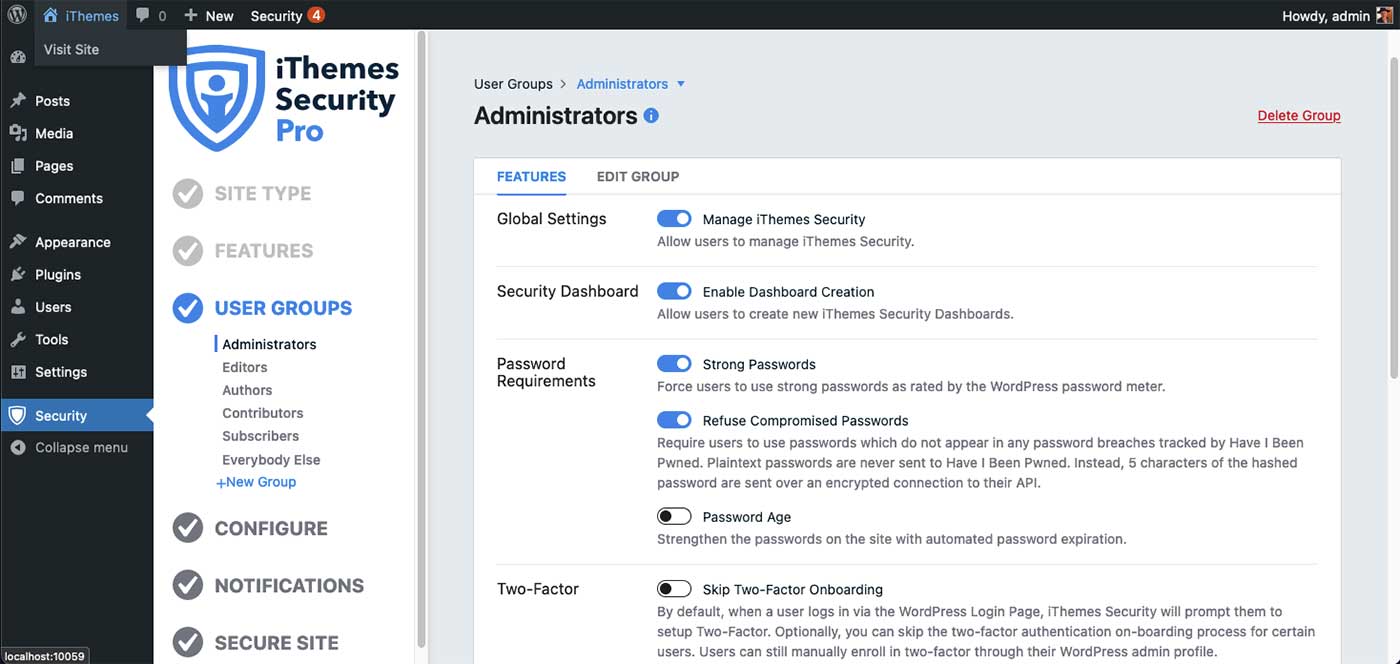
Krok 5: Skonfiguruj
W kolejnym menu możemy skonfigurować podstawowe ustawienia globalne iThemes Security. Ustawienia początkowe są określane na podstawie funkcji, które włączyliśmy podczas konfigurowania poprzednich opcji. iThemes wybiera najważniejsze ustawienia do skonfigurowania, takie jak Autoryzowane hosty i wykrywanie IP.
W zakładce blokady możesz określić ustawienia Network Brute Force i reCAPTHCHA, które włączyliśmy wcześniej. Szczególnie przydatną funkcją jest Network Brute Force. Ponieważ WordPress jest szczególnie podatny na ataki polegające na wielokrotnym logowaniu, haker może ostatecznie wejść, jeśli będzie próbował wystarczająco długo — stąd atak „brute force”. Zabezpieczenia iThemes ograniczają liczbę przypadków, w których użytkownik może niepoprawnie się zalogować, uniemożliwiając powodzenie ataków typu brute force.
Krok 6: Powiadomienia
Powiadomienia są dość proste. W tym obszarze możesz podać adres e-mail dla wszelkich powiadomień o alertach dotyczących bezpieczeństwa Twojej witryny, które mogą wysyłać iThemes. Domyślnie jest to adres e-mail administratora WordPress, więc istnieje możliwość wysłania do wszystkich użytkowników, których rola to Administrator, lub tylko jednego administratora, jeśli chcesz.
Krok 7: Bezpieczna witryna
Ostatnia sekcja zawiera przegląd wszystkich wyborów dokonanych wcześniej w grupie list rozwijanych.
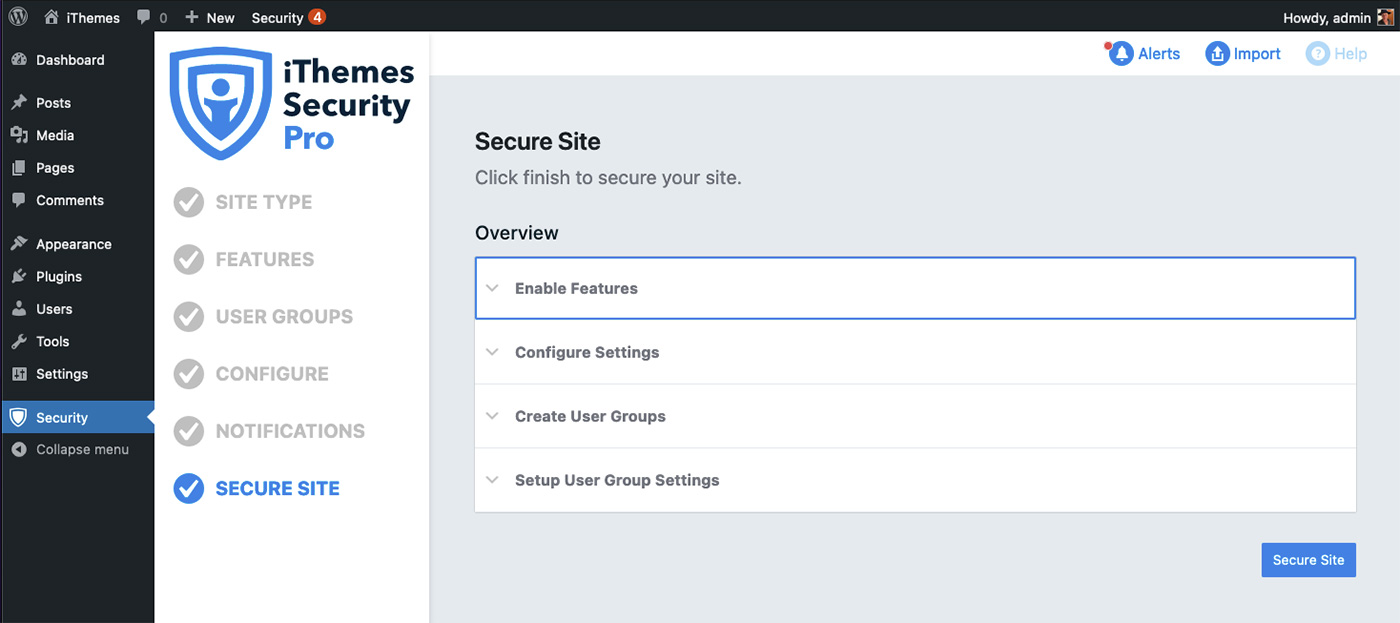
Jeśli jesteś zadowolony ze wszystkich opcji, po prostu kliknij Bezpieczna witryna i gotowe!
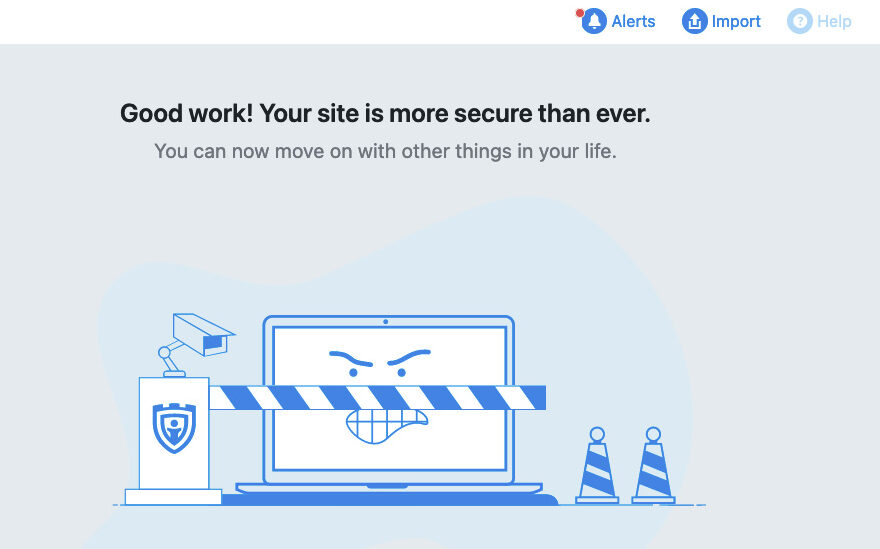
Jeśli zdecydujesz, że chcesz zmienić którąkolwiek z wybranych opcji zabezpieczeń, możesz w dowolnym momencie uzyskać dostęp do menu i ponownie skonfigurować ustawienia.
Korzystanie z wtyczki zabezpieczającej WordPress ułatwia życie
Jak mówi ostatni ekran: „Możesz teraz przejść do innych rzeczy w swoim życiu”. Jeśli jesteś osobą, która zarządza wieloma witrynami, możesz sobie wyobrazić, ile czasu zaoszczędzi dzięki temu, że zabezpieczenia witryny działają w tle.
Jako administrator WordPressa masz obowiązek upewnić się, że Twoja witryna jest chroniona przed hakerami. To ważna praca, ale nie musi przejmować Twojego dnia pracy. Wtyczka iThemes Security monitoruje Twoją witrynę za Ciebie i możesz skupić się na treści i projekcie.
Oprócz funkcji, które omówiliśmy powyżej, wtyczka iThemes Security oferuje takie funkcje, jak ochrona złamanego hasła i wykrywanie zmiany pliku . Ochrona przed naruszeniem hasła integruje się z bazą danych Have I Been Pwned, dzięki czemu dowiesz się, czy któreś z Twoich haseł miało związek ze znanym naruszeniem danych. Dzięki funkcji File Change Detection iThemes skanuje pliki hostowane w Twojej witrynie i ostrzega o zmianach, które mogą wskazywać na naruszenie bezpieczeństwa.
Mam nadzieję, że ten artykuł pokazał Ci, jak ważne jest zabezpieczenie Twojej witryny WordPress — i jak łatwe może to być. W komentarzach poniżej poinformuj nas, jakie problemy z bezpieczeństwem napotkałeś w swoich witrynach WordPress.
